Die Videoformate WMV und FLV haben ihre eigenen Funktionen und ja, es ist angenehm, dass beide qualitativ gut sind. Es ist unbestreitbar, dass diese beiden Videoformate heutzutage häufig verwendet werden. Es gibt jedoch immer noch Unterschiede zwischen den beiden. Wenn es um Online-Videos geht, dominiert FLV. Auf der anderen Seite hat WMV die Vorherrschaft über Offline-Videodateien, da es eine hohe Qualität in einer Komprimierung enthält. Daher zogen es viele immer noch vor, FLV in WMV umzuwandeln. Vor diesem Hintergrund führt Sie dieser Artikel zu den besten Dateikonvertern, die Sie kostenlos verwenden werden.
Teil 1. Die 3 weit verbreiteten kostenlosen FLV-zu-WMV-Konverter
Einen kostenlosen Konverter zu haben, ist eindeutig das, was die meisten von uns bevorzugen. Darüber hinaus gibt es uns die praktische Stimmung, die heutzutage benötigt wird. Teilen Sie uns also ohne weiteres Adieu die 3 kostenlosen FLV-zu-WMV-Konverter mit, die heutzutage häufig verwendet werden, mit ihren wichtigsten Funktionen, Vor- und Nachteilen.
1. Kostenloser AVAide-Videokonverter
Zuerst auf der Liste ist dies Kostenloser AVAide-Videokonverter. Dieses ideale Online-Tool gibt sein Bestes, um Dateien in einem völlig kostenlosen Service umzuwandeln. Im Gegensatz zu anderen ermöglicht dieses leistungsstarke Online-Tool den Benutzern, es ohne Einschränkungen zu verwenden. Lassen Sie uns mehr über dieses Online-Tool mit seinen Aspekten erfahren.
Hauptmerkmale
● Mit einstellbaren Videoeinstellungen wie Bitrate, Framerate, Auflösung und Video-Encoder.
● Mit anpassbaren Audioeinstellungen wie Audio-Encoder, Kanal, Abtastrate und Bitrate.
● Mit Beschleunigungstechnologie für eine schnelle Umstellung.
- Es unterstützt mehrere Dateiformate.
- Es unterstützt die Massenkonvertierung.
- Der Ausgabe wird kein Wasserzeichen hinzugefügt.
- Keine Werbung auf der Hauptseite, deshalb erfolgt die Konvertierung auf diesem kostenlosen FLV-zu-WMV-Videokonverter reibungslos.
- Es hat eine sehr leicht verständliche Oberfläche.
- Da es sich um ein Online-Tool handelt, könnte es ohne das Internet nicht verwendet werden.
So konvertieren Sie FLV in WMV über AVAide Free Video Converter
Schritt 1Besuchen Sie die Website
Gehen Sie zur Hauptwebsite und holen Sie sich sofort den Launcher, indem Sie auf klicken IHRE DATEIEN HINZUFÜGEN und befolgen Sie dann die grundlegenden Download-Richtlinien.
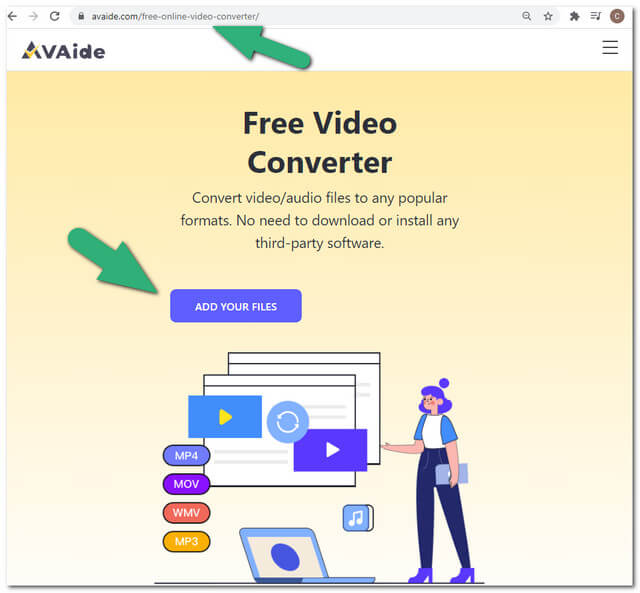
Schritt 2Importieren Sie die FLV-Dateien
Starten Sie den Import Ihrer FLV-Dateien, indem Sie auf klicken IHRE DATEIEN HINZUFÜGEN Taste erneut. Um weitere Dateien hinzuzufügen, drücken Sie die Datei hinzufügen Schaltfläche auf der Benutzeroberfläche.
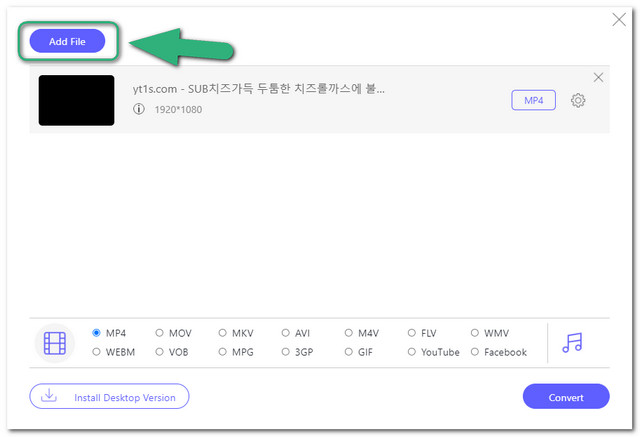
Schritt 3Ausgänge voreinstellen
Um FLV kostenlos online in WMV umzuwandeln, stellen Sie alle FLV-Dateien auf WMV ein, indem Sie aus den unten auf der Benutzeroberfläche verfügbaren Videoformaten auswählen.
Schritt 4Konvertierungsprozess starten
Wenn alle eingestellt sind, drücken Sie die Konvertieren Schaltfläche und wählen Sie aus dem Popup-Fenster Ihres lokalen Speichers das Dateiziel aus. Anschließend wird der Konvertierungsprozess sofort gestartet.
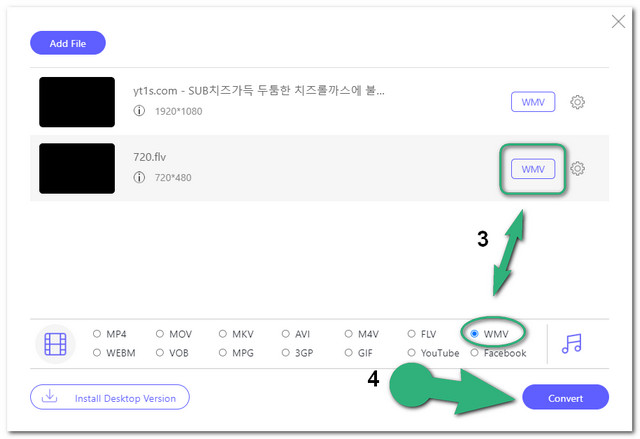
Schritt 5Suchen Sie nach den gespeicherten Dateien
In kürzester Zeit können Sie Ihre ausgewählte Datei auf die konvertierten Dateien in Ihrem ausgewählten lokalen Ordner überprüfen. Klicken Sie andernfalls auf Ordner Symbol, um sie schneller zu finden.
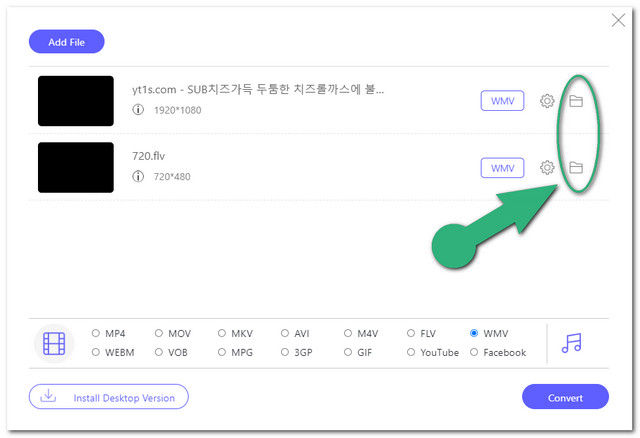
2. VLC
Als nächstes kommt dieser flexible Mediaplayer/Freeware-Konverter, VLC. Viele haben es versucht Konvertieren Sie FLV in WMV auf VLC. Obwohl diese Software einer der beliebtesten Mediaplayer war, wurde sie in letzter Zeit auch häufig zum Transformieren von Dateien verwendet. Lassen Sie uns dieses Tool ausprobieren und die Aspekte dieser Software sehen.
Hauptmerkmale
● Kann Videodateien per URL hochladen.
● Mit einer Audio-Normalisierungsfunktion.
● Mit Video- und Audio-Codec-Einstellungen.
- Kann auch als Video-Downloader verwendet werden.
- Kann auch ohne Internet verwendet werden
- Das Konvertierungsverfahren ist etwas verwirrend.
- Der Konvertierungsprozess dauert länger als andere.
- Keine Videoverbesserungsfunktionen.
- Es unterstützt im Vergleich zu anderen eine begrenzte Ausgabe.
- Die Massenkonvertierung kann nicht durchgeführt werden.
So konvertieren Sie FLV in WMV mit VLC
Schritt 1Starten Sie die Software
Öffnen Sie die Software und klicken Sie auf die Medien Taste, dann wählen Konvertieren/Speichern aus der Drop-Auswahl.
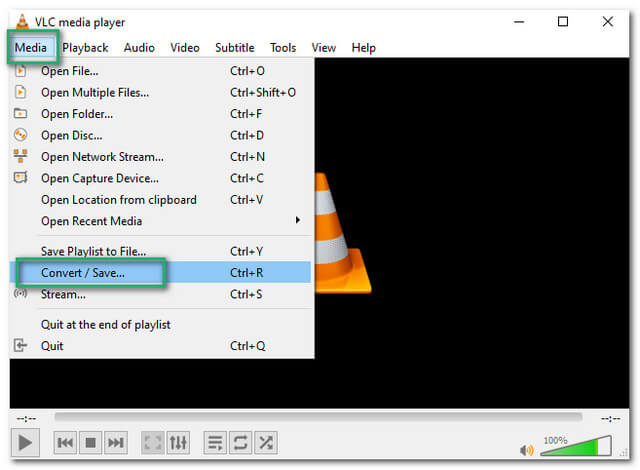
Schritt 2Laden Sie eine FLV-Datei hoch
Drücke den Hinzufügen klicken und eine FLV-Datei anhängen. Klicken Sie dann auf die Konvertieren/Speichern.
Schritt 3Stellen Sie die Datei auf WMV und dann auf Konvertieren
Wählen Sie WMV aus der Profil Dropdown-Liste und klicken Sie auf die Durchsuche Schaltfläche, um ein Dateiziel auszuwählen. Schlagen Sie die Anfang Schaltfläche, um den Konvertierungsprozess zu starten, und genießen Sie danach die konvertierte Datei.
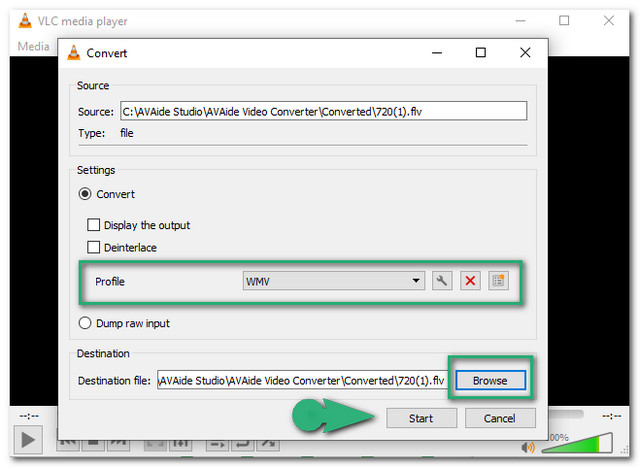
3. Völlig kostenloser Konverter
Schließlich haben wir diesen Totally Free Converter, der auch ein zuverlässiges Tool ist. Diese sehr einfache Software arbeitet schnell beim Transformieren von Dateien. Konvertieren Sie FLV in WMV auf dieser Freeware mit ein paar Mausklicks.
Hauptmerkmale
● Mit einem schnellen Konvertierungsprozess.
- Konvertieren Sie Dateien, als ob Sie nur eine neue Datei speichern würden.
- Kann auch ohne Internet verwendet werden
- Keine Video- und Audioeinstellungen verfügbar.
- Die unterstützten Video- und Audiodateiformate sind begrenzt.
- Die Schnittstelle ist so einfach.
- Es unterstützt keine Massenkonvertierung.
So verwenden Sie den völlig kostenlosen FLV-zu-WMV-Konverter
Schritt 1Wählen Sie die FLV-Datei aus
Starten Sie die Software und klicken Sie dann auf Video & Audio Registerkarte, um eine FLV-Datei auszuwählen.
Schritt 2Wählen Sie Dateiziel
Nachdem Sie die FLV-Datei ausgewählt haben, klicken Sie auf die Offen und wählen Sie das Dateiziel aus. Benennen Sie die Datei um, speichern Sie sie als WMV und klicken Sie dann auf Speichern.
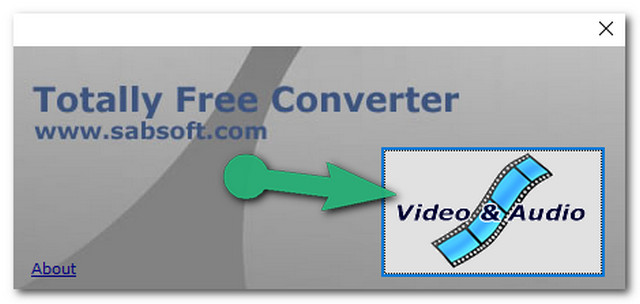
Teil 2. Konvertieren Sie FLV in WMV mit der phänomenalen Software
Eine weitere Software, die eine perfekte Wahl ist Ändern Sie FLV in WMV ist das AVAide Video Converter. Dies ist auch die erste Wahl der Experten, genau wie seine Online-Version. Diese hochrangige Software ermöglicht es den Benutzern, Videodateien schnell und professionell zu konvertieren. Darüber hinaus verfügt es über Funktionen, die die Benutzer süchtig machen. Erstellen Sie Ihren eigenen Film, 3D, GIF, collagieren Sie Ihre Videos, verbessern Sie die Videoausgabe mit seinen zahlreichen zu verwendenden Tools, nennen Sie es AVAide Video Converter. Lassen Sie uns daher ohne weiteres Adieu alle sehen, wie dieses Tool hervorragend funktioniert.
Schritt 1Laden Sie die Software herunter und installieren Sie sie
Laden Sie die Software auf Ihren Computer herunter, indem Sie unten auf die Download-Schaltfläche klicken.

Versuch's jetzt Für Windows 7 oder höher
 Sicherer Download
Sicherer Download
Versuch's jetzt Für Mac OS X 10.12 oder höher
 Sicherer Download
Sicherer DownloadSchritt 2Importieren Sie die FLV-Dateien
Legen Sie alle Ihre FLV-Dateien auf einmal auf die Benutzeroberfläche, indem Sie sie ziehen. Klicken Sie andernfalls auf Dateien hinzufügen Schaltfläche und laden Sie so viele Dateien hoch, wie Sie möchten.
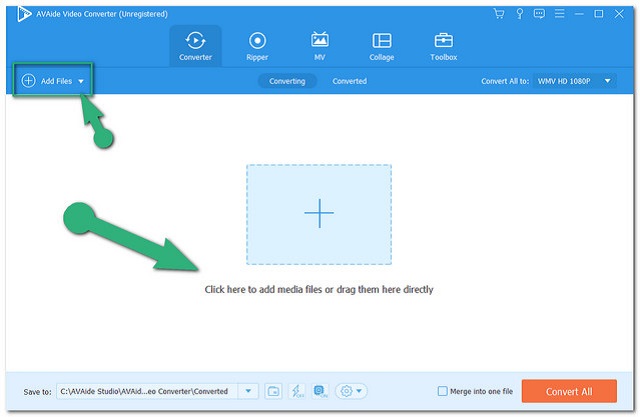
Schritt 3Stellen Sie die Ausgänge auf WMV ein
Drücke den Alles umwandeln in und wählen Sie das WMV-Format unter Video Klicken Sie dann auf die gewünschte Auflösung.
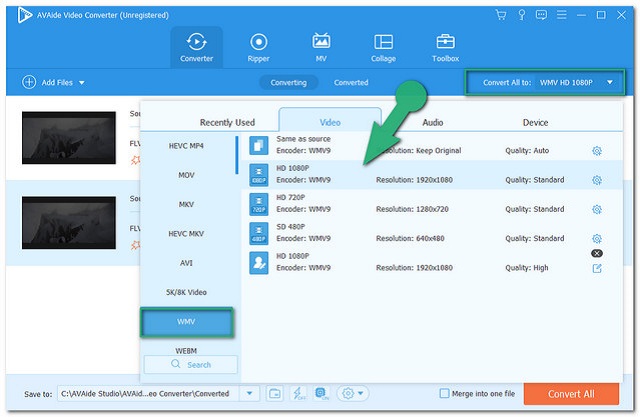
Schritt 4Fahren Sie mit der Konvertierung fort
Starten Sie den Konvertierungsprozess, indem Sie auf klicken Konvertieren alle Taste. Beachten Sie, wie schnell der Konvertierungsprozess ist.
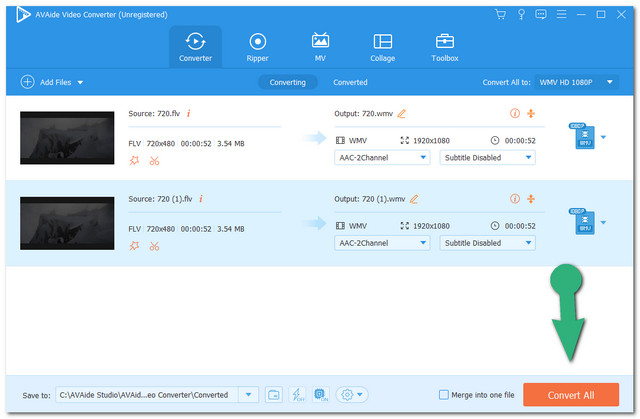
Schritt 5Überprüfen Sie die konvertierten Dateien
Überprüfen Sie die fertigen Dateien aus der Umgewandelt Portion. Suchen Sie die gespeicherten konvertierten Dateien, indem Sie auf klicken Ordner Symbol.
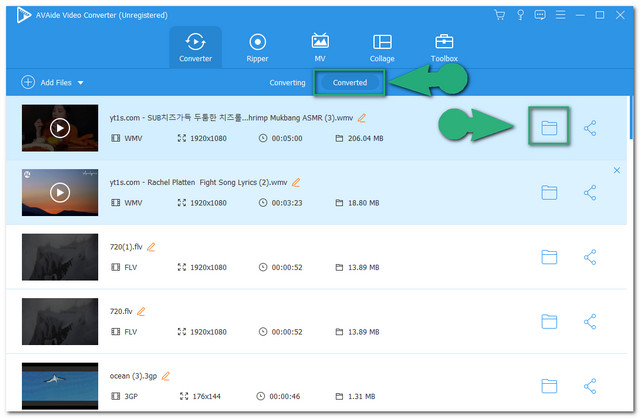
Teil 3. Häufig gestellte Fragen zum Konvertieren von FLV in WMV
Konvertiert FFmpeg FLV in WMV?
Um diese Dateiformate mit FFmpeg zu konvertieren, müssen Sie wissen, dass das Softwaretool Parameter benötigt, um zu funktionieren. Um die Lösung zu vereinfachen, verwenden Sie AVAide Video Converter stattdessen.
Kann ich mit dem Mac FLV in WMV konvertieren?
Absolut ja. AVAide Video Converter und die anderen in diesem Beitrag vorgestellten Tools können auf dem Mac verwendet werden.
Kann Windows Media Player eine FLV-Videodatei abspielen?
Windows Media Player kann eine FLV-Datei nur wiedergeben, wenn Sie den richtigen Codec verwenden.
Wir haben die zuverlässigsten Tools für Ihre FLV-zu-WMV-Konvertierungsaufgabe vorgestellt. Sicherlich haben VLC und Totally Free Converter großartige Fähigkeiten. Allerdings ist die AVAide Video Converter und seine Online-Version erhielt die höchste Gunst basierend auf den Testspielen.
Ihre komplette Video-Toolbox, die mehr als 350 Formate für die Konvertierung in verlustfreier Qualität unterstützt.
In WMV konvertieren
- Konvertieren Sie MP4 in WMV
- Konvertieren Sie AVI in WMV
- Konvertieren Sie MOV in WMV
- Konvertieren Sie MPEG in WMV
- Konvertieren Sie M4V in WMV
- Konvertieren Sie DivX in WMV
- Konvertieren Sie VOB in WMV
- Konvertieren Sie SWF in WMV
- Konvertieren Sie MTS/M2TS in WMV
- Konvertieren Sie FLV in WMV
- Konvertieren Sie MKV in WMV




